8 विंडोज के लिए वीडियो कनवर्टर: कन्वर्ट वीडियो किसी भी प्रारूप करने के लिए
वीडियो कनवर्टर आप का उपयोग करने के लिए इस्तेमाल किया विंडोज 8 के साथ संगत नहीं है? यदि हां, तो कृपया एक पुराने त्याग और 8 विंडोज के लिए एक पेशेवर वीडियो कन्वर्टर के लिए देखो करने के लिए संकोच नहीं करते। एक आदर्श विंडोज 8 वीडियो कनवर्टर की जरूरत है एक है जो सभी 8 विंडोज उपयोगकर्ता वीडियो रूपांतरण को पूरा कर सकते हैं किया जा सकता है। Wondershare वीडियो कनवर्टर सबसे अच्छा वीडियो कनवर्टर के रूप में Windows 8 के लिए उद्योग में माना जाता है। यह उपयोगकर्ताओं को उनकी Windows 8 पीसी पर अधिक रंगीन डिजिटल जीवन है के लिए समर्पित है।
यह विंडोज 8 वीडियो कनवर्टर बनाता है यह आसान है और तेजी से लगभग सभी वीडियो और ऑडियो प्रारूपों के बीच कन्वर्ट, शून्य ऑडियो गुणवत्ता नुकसान के साथ वीडियो से ऑडियो निकालने, कन्वर्ट वीडियो डीवीडी करने के लिए, 100 + साइटों से डाउनलोड ऑनलाइन वीडियो, वीडियो को संपादित करें, और जल्दी से इष्टतम पार्श्व प्रभाव आदि के साथ विभिन्न उपकरणों के लिए वीडियो परिवर्तित करने के लिए। जाहिर है, सभी में एक वीडियो toolkit उपयोगकर्ताओं को Windows 8 में और अधिक मज़ा है करने में सक्षम है।
1 इस वीडियो कनवर्टर करने के लिए Windows 8 के लिए वीडियो फ़ाइलों को जोड़ें
आप इसे चलाने के बाद, आप वीडियो रूपांतरण करने के लिए वीडियो फ़ाइलों को आयात करने के लिए की जरूरत है। ऐसा करने, आप "फ़ाइलें जोड़ें" बटन या "कन्वर्ट" अंतरफलक के ऊपरी-बाएँ कोने में इस app बाएँ फलक में क्लिक कर सकते हैं। उसके बाद, आप अपने कंप्यूटर को ब्राउज़ करें और अपनी तलाश वीडियो लोड करने के लिए का चयन करने के लिए मौका है। खींचें और सीधे वीडियो कंप्यूटर से इस app करने के लिए बाएँ फलक ड्रॉप करने के लिए एक और आसान तरीका है।

2 (वैकल्पिक) यदि आवश्यक हो तो अपने वीडियो संपादित करना
8 विंडोज के लिए इस स्मार्ट वीडियो कनवर्टर भी कुछ संपादन उपकरण, trimming, फसल, घूर्णन, विभाजन, उपशीर्षक और प्रभाव आदि रूप प्रदान करता है। वीडियो रूपांतरण से पहले, आप अगर आपके वीडियो संपादन कर सकते हैं की जरूरत है। बस वीडियो संपादन अंतरफलक में प्रवेश करने के लिए आइटम के दाईं ओर "संपादित करें" बटन पर क्लिक करें। कई क्लिप्स एक बड़ा एक में मर्ज करने के लिए, आप मुख्य अंतरफलक में "एक फ़ाइल में मर्ज" विकल्प टिक कर सकते हैं। और प्रभाव में वास्तविक समय पूर्वावलोकन वीडियो थम्बनेल पर क्लिक करके।
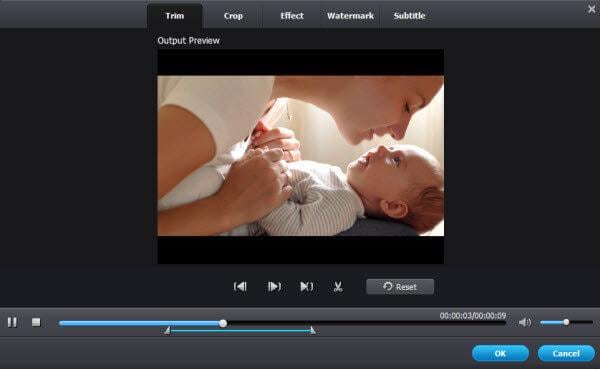
3 किसी भी स्वरूप आप चाहते हैं चुनें
आप इसके आउटपुट स्वरूप सूची खोलने के लिए दो तरीके हैं। दाईं ओर "आउटपुट स्वरूप" पैनल में, उस स्वरूप ड्रॉप-डाउन सूची या स्वरूप छवि क्लिक करें। जब आप इसके आउटपुट स्वरूप सूची खोलें, आप किसी भी प्रारूप आप यहाँ चाहते हैं चुन सकते हैं। "स्वरूप" टैब में, वहाँ रहे हैं लगभग सभी वीडियो और ऑडियो प्रारूपों MP4, AVI, MOV, FLV, WMV, M4V, MKV, DV, SWF, ASF, Xvid, DivX, MPEG, MPG, 3GP, जैसे 3 जी 2, WebM, एमपी 3, WAV, अर्थोपाय अग्रिम, M4A, OGG, AAC एआइएफएफ आदि, HD और 3D स्वरूपों सहित। यदि आप कुछ उपकरणों पर खेलने के लिए वीडियो परिवर्तित करने के लिए चाहते हैं, बस आपके डिवाइस नाम के अनुसार एक अनुकूलित प्रारूप का चयन करने के लिए "डिवाइस" टैब मारा।
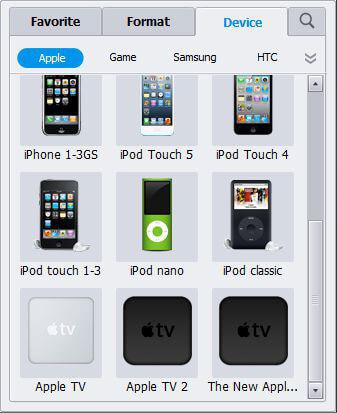
4 वीडियो रूपांतरण शुरू
अब, आप आप चाहते हैं प्रारूप करने के लिए वीडियो फ़ाइलों को परिवर्तित करने के लिए शुरू कर सकते हैं। करने के लिए यह, बस इस app के निचले-दाएँ कोने में 'बदलें' बटन क्लिक करें। कि सब है। इस app स्वचालित रूप से आप के लिए बाकी काम खत्म होगा। जब यह किया है, "इस परिवर्तित फ़ाइलों को खोजने के लिए फ़ोल्डर खोलें" मुख्य अंतरफलक के तल पर क्लिक करें।
कृपया वीडियो ट्यूटोरियल देखें।
संबंधित लेख
उत्पाद से संबंधित सवाल? बोलो हमारे सहायता टीम को सीधे >>


